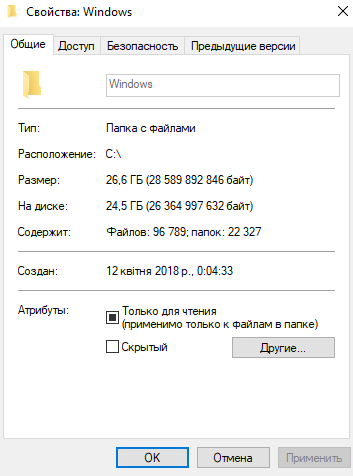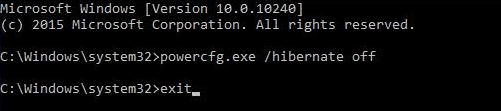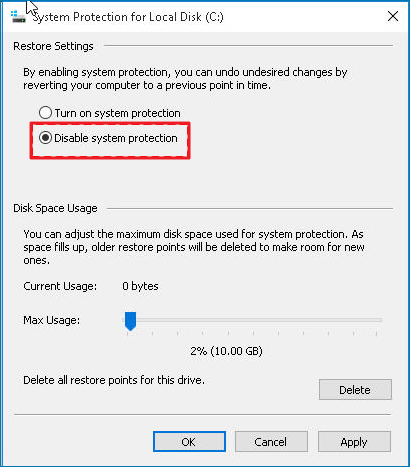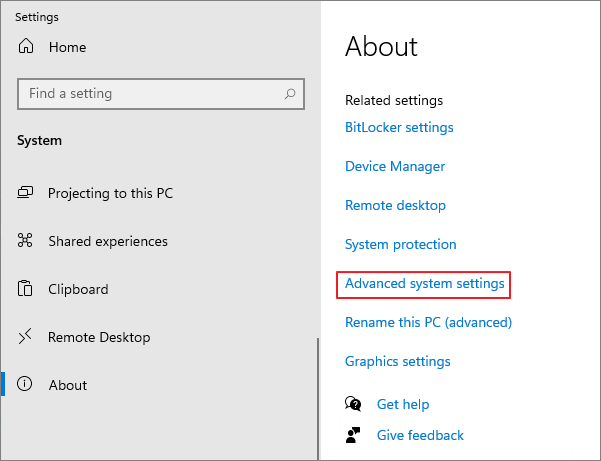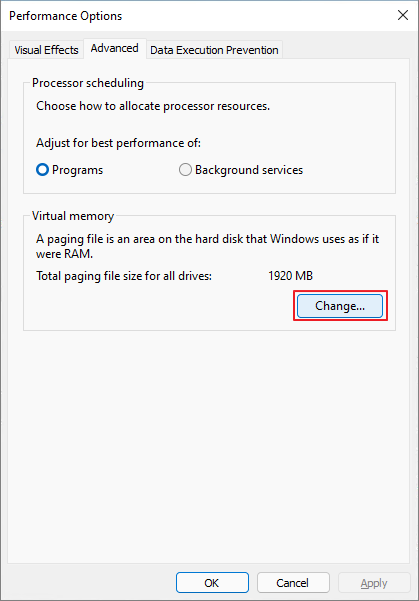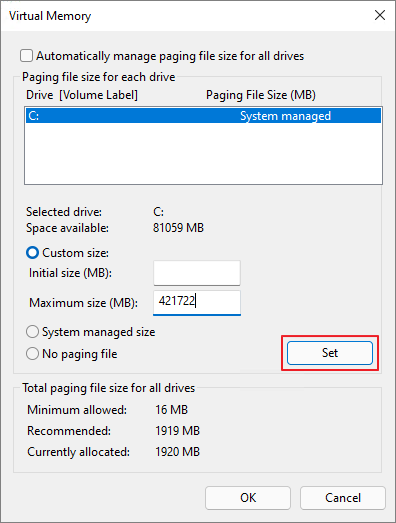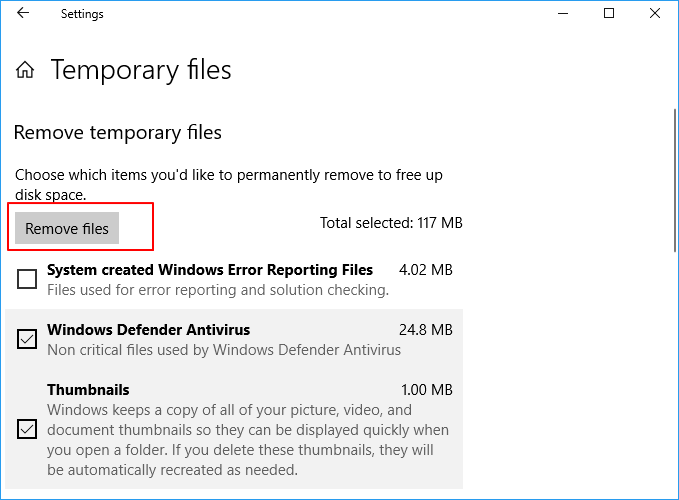Пользователи часто интересуются вопросом сколько места на диске занимает Windows 10 после установки. Ответ на этот вопрос нельзя дать однозначно, поскольку операционная система Windows постоянно обновляется. Каждое следующее обновление весит уже несколько больше предыдущего.
В этой статье мы рассмотрим рекомендации Майкрософт по минимальным системным требованиям оборудования для установки операционной системы Windows 10, и наконец-то разберемся сколько места после установки на жестком диске занимает Windows 10. А также рекомендуем познакомится со статьей как очистить диск С от ненужных файлов в Windows 10.
Перед тем как рассмотреть сколько места занимает операционная система Windows 10 после установки и сравнением её с предыдущими версиями, мы предлагаем рассмотреть официальные минимальные системные требования, которые опубликовала компания Microsoft у себя на официальном сайте. Эти требования должны Вам подходить для установки системы на Ваш компьютер.
- Процессор: не менее 1 ГГц
- ОЗУ: 1 ГБ для 32-разрядной системы или 2 ГБ для 64-разрядной системы
- Место на жестком диске: 16 ГБ для 32-разрядной ОС или 20 ГБ для 64-разрядной ОС
- Видеоадаптер: DirectX 9 или более поздняя версия с драйвером WDDM 1.0
Как видим разработчики утверждают что 16 ГБ для 32-разрядной ОС или 20 ГБ для 64-разрядной ОС должно быть достаточно для установки. Для комфортного использования нужно иметь запас свободного пространства на диске.
Сколько весит образ Windows 10
Хотим обратить внимание на то, что образ операционной системы Windows 10 версии 1803 весит 3 гигабайта — 32-разрядная и 4.2 гигабайта 64-разрядная версии. Все данные взяты со сайта tb.rg-adguard.net, откуда собственно можно скачать чистые образы всех операционных систем Windows 10 и посмотреть размеры образов предыдущих версий Windows.
Именно это нужно учитывать при необходимости при создании загрузочной флешки Windows 10, поскольку не всегда флешки 4 ГБ может хватить для этого.
Сколько места после установки на жестком диске занимает Windows 10
В момент выхода компания Microsoft объявила, что Winodws 10 будет занимать меньше места за счет оптимизации и сжатия. Если же смотреть на практике, то здесь все несколько иначе. Поскольку 32-разрядная версия Windows 10 Домашняя занимает после установки 13 гигабайт памяти, а 64-разрядная версия весит около 16 гигабайт. В тоже время полностью обновлённая 32-разрядная Windows 10 Профессиональная весит чуть больше 20 гигабайт, а 64-разрядная версия весит около 25 гигабайт.
Если же сравнивать эти показатели с минимальными системными требованиями, то можно сделать выводы что они были указаны на примере установки домашней версии операционной системы Windows 10.
В то же время вторая по популярности операционная система Windows 7 после установки с применением стандартного дистрибутива, в который уже включен пакет обновлений SP1, стационарная система для 32-разрядных версий занимает от 5 до 8 Гб, а системы с разрядностью 64 бита – от 11 до 16 Гб.
Рекомендованный объем системного диска
Системный диск — это обычно локальный диск С, собственно на которого и устанавливается система. В процессе установки операционной системы пользователям дается шанс выбрать размер системного диска и при необходимости расширить его. Поэтому у пользователей появляется вопрос, какой нужно установить размер системного диска для нормальной работы компьютера.
При установке операционной системы Windows 10 рекомендуется выбирать системный диск объемом не меньше 100 гигабайт. Этот объем будет оптимальным, для нормальной работы системы. Честно говоря система будет работать и при наличии намного меньшего объема памяти, но производительность системы в целом будет значительно уступать предыдущему варианту.
Выводы
В этой статье мы ответили на главный вопрос пользователей сколько места занимает Windows 10 после установки. А также рекомендуем обратить внимание на пункт нашей статьи рекомендованный объем системного диска.
(5 оценок, среднее: 4,20 из 5)
Администратор и основатель проекта Windd.pro. Интересуюсь всеми новыми технологиями. Знаю толк в правильной сборке ПК. Участник программы предварительной оценки Windows Insider Preview. Могу с лёгкостью подобрать комплектующие с учётом соотношения цены — качества. Мой Компьютер: AMD Ryzen 5 3600 | MSI B450 Gaming Plus MAX | ASUS STRIX RX580 8GB GAMING | V-COLOR 16GB Skywalker PRISM RGB (2х8GB).
Windows 10 является одной из самых популярных операционных систем в мире. С каждым обновлением она становится все функциональнее, но и требует все больше места на диске. Интересно узнать, сколько места на диске занимает Windows 10 после ее установки, чтобы правильно планировать использование своего хранилища.
Размер Windows 10 после установки зависит от множества факторов, включая версию операционной системы, наличие дополнительных приложений и файлов пользователя, а также настройки системы. Обычно установка «чистой» версии Windows 10 занимает около 20-25 гигабайт дискового пространства.
Однако, стоит помнить, что со временем размер операционной системы может увеличиваться. Включение обновлений, установка дополнительных программ и игр, а также сохранение файлов и медиа-контента, все это требует дополнительного места на диске. Поэтому регулярное освобождение дискового пространства становится необходимым.
Важно отметить, что размер Windows 10 может значительно различаться на разных компьютерах. Он зависит от производителя компьютера и его конфигурации, а также от установленных программ и файлов. Некоторые версии Windows 10, такие как Windows 10 Pro или Windows 10 Enterprise, могут занимать больше места на диске по сравнению с базовой версией Home.
В итоге, чтобы определить, сколько места на диске занимает Windows 10 после ее установки, лучше воспользоваться встроенными инструментами, такими как Диспетчер задач или Панель управления. Также полезно использовать программы для очистки диска и удаления временных файлов, чтобы освободить неиспользуемое дисковое пространство и оптимизировать работу системы.
Содержание
- Windows 10: размер после установки
- Как много места занимает Windows 10 на диске?
- Где искать данные о размере Windows 10 после установки?
- Что влияет на размер установленной операционной системы?
- Сколько места требуется для установки Windows 10 на компьютер?
Windows 10: размер после установки
Обычно, при установке операционной системы Windows 10, требуется около 20 гигабайт свободного пространства на жестком диске. Однако, чтобы система полноценно функционировала и у вас была возможность загрузить и использовать приложения, рекомендуется иметь дополнительное пространство на диске.
Windows 10 поставляется с предустановленными приложениями, которые могут занимать дополнительное место на жестком диске. Кроме того, операционная система создает некоторые резервные копии и файлы, которые также занимают дополнительное место.
Важно отметить, что размер Windows 10 может изменяться со временем, так как операционная система периодически обновляется и устанавливает новые патчи безопасности. В результате этих обновлений размер системы может увеличиться.
Если у вас возникла необходимость освободить место на жестком диске, вы можете удалить ненужные приложения и файлы, а также очистить резервные копии и временные файлы, чтобы освободить дополнительное место.
В целом, следует иметь достаточно свободного места на жестком диске для полноценной работы операционной системы Windows 10 и установки необходимых приложений.
Как много места занимает Windows 10 на диске?
Вопрос о размере операционной системы Windows 10 часто волнует пользователей, особенно в случаях, когда на компьютере остается немного свободного места на диске. Размер Windows 10 на диске может варьироваться в зависимости от различных факторов, таких как версия ОС и установленные обновления.
Обычно установка Windows 10 требует около 20 гигабайт свободного места на жестком диске. Это минимальное требование, и на практике размер может быть больше, особенно если добавлять языковые пакеты, программное обеспечение и дополнительные компоненты системы.
После установки и настройки операционной системы Windows 10 может занимать около 12-15 гигабайт на диске. Это включает в себя все основные файлы и программы, необходимые для работы системы.
Также следует учесть, что с течением времени и установкой обновлений размер Windows 10 может увеличиваться. Обновления операционной системы могут добавлять новые функции и исправлять ошибки, но при этом могут занимать дополнительное место на диске. Необходимо регулярно проверять доступное место на диске и осуществлять чистку, чтобы освободить пространство.
Следует также отметить, что размер Windows 10 на диске может отличаться в зависимости от выбранных настроек при установке системы. Например, если вы выберете установку с сохранением личных файлов, размер может быть больше, чем при чистой установке, когда все предыдущие файлы и настройки удаляются.
В целом, хранение операционной системы Windows 10 требует некоторого свободного места на жестком диске, и рекомендуется иметь запас места для работы системы и установки программ.
Где искать данные о размере Windows 10 после установки?
Данные о размере операционной системы Windows 10 после установки можно найти в разделе «Управление дисками». Этот раздел находится в «Панели управления» операционной системы.
Чтобы найти данные о размере Windows 10, выполните следующие шаги:
- Откройте «Панель управления» Windows 10.
- В поисковой строке в верхнем правом углу окна «Панели управления» введите «Управление дисками» и нажмите Enter.
- В открывшемся окне «Управление дисками» вы увидите все разделы и диски, подключенные к вашему компьютеру.
- Найдите раздел с установленной операционной системой Windows 10. Обычно это раздел С:.
- В столбце «Размер» вы увидите размер раздела.
Таблица ниже показывает данные о размере раздела с установленной операционной системой Windows 10:
| Диск | Размер |
|---|---|
| Раздел С: | XX ГБ |
Где XX — размер раздела в гигабайтах.
Что влияет на размер установленной операционной системы?
Размер установленной операционной системы Windows 10 зависит от нескольких факторов:
- Версии Windows 10. Размер операционной системы может отличаться в зависимости от конкретной выпуска Windows 10 — Home, Pro, Education или Enterprise.
- Архитектуры компьютера. Операционная система устанавливается в разных вариантах в зависимости от архитектуры процессора — 32-разрядной или 64-разрядной.
- Установленных языков. Windows 10 включает в себя несколько языковых пакетов, каждый из которых может занимать дополнительное место на диске.
- Установленных компонентов. При установке Windows 10 вы можете выбирать, какие компоненты и приложения устанавливать, что влияет на размер операционной системы.
- Установленных обновлений. Каждое обновление операционной системы может изменять размер установленной системы, добавляя новые функции и исправляя ошибки.
- Установленных приложений и программ. Установленные программы и приложения также могут занимать место на диске и влиять на общий размер операционной системы.
В целом, размер установленной операционной системы Windows 10 может варьироваться от нескольких гигабайт до десятков гигабайт в зависимости от всех этих факторов.
Сколько места требуется для установки Windows 10 на компьютер?
Для установки операционной системы Windows 10 на компьютер требуется определенное количество свободного места на жестком диске. Размер, занимаемый Windows 10, зависит от нескольких факторов, включая версию операционной системы, необходимые языки интерфейса и дополнительные компоненты.
Официально Microsoft рекомендует, чтобы на жестком диске было не менее 32 ГБ свободного пространства для 32-разрядной версии Windows 10 и не менее 64 ГБ для 64-разрядной версии. Однако фактически размер может быть немного больше из-за установки обновлений и наличия предустановленных приложений и драйверов.
При установке Windows 10 системные требованияся могут варьироваться и зависеть от конфигурации вашего компьютера. Некоторые затраты свободного места на диске могут быть связаны с драйверами устройств, программами, приложениями и временными файлами, которые могут занимать дополнительное место.
Поэтому рекомендуется иметь на диске достаточное свободное пространство, чтобы обеспечить комфортную работу операционной системы и установить обновления без проблем.
Последние версии Windows, в том числе и десятка весят ощутимо больше прошлого варианта. Что самое интересное, заявленный размер не соответствует действительности. И, как правило, вам нужно немного больше свободного места на диске, чем вы можете предполагать.
В этом материале вы узнаете, сколько весит каждая версия Виндовс 10 на самом деле (Pro, Home, Enterprise и Education). Как изменить размер без ущерба для работы и как посмотреть сколько весит уже установленная Windows 10.
Дополнительно ознакомитесь, с весом образа Windows 10 перед установкой, а также сколько нужно объема на диске для Windows 10.
Реальные данные веса Windows 10
Мы уже поговорили о том, сколько примерно места занимает Windows 10 после установки. Ниже детально разберем каждую версию операционной системы и узнаем сколько места нужно освободить на винчестере.
Сколько занимает места на диске Windows 10 Home
Рассматривая вопрос, сколько весит Windows 10, первое, о чем стоит поговорить – о домашней версии операционки. Именно она стоит у большинства пользователей.
Home подходит тем, кто в основном использует устройства в своих целях или занимается мелким и средним бизнесом. Здесь немного скуднее функционал, зато заметно меньше требований к элементам ПК, главным образом к объему винчестера.
Функционала домашней версии достаточно для ведения несложного учета, общения с клиентами и готовить визуальный контент, даже управлять несколькими ПК.
Требования к диску достаточно лояльные:
- Для 32 bit – это 13 Гб
- Для 64 bit – это 16 Гб .
И это реальные значения, а не указанные в официальных источниках. На них и ориентируются производители, указывая их в строке требований.
Сколько весит Windows 10 Pro
Этот вариант уже подходит для крупных предприятий и организаций, здесь кроме стандартных инструментов есть ряд специализированных для успешной работы компании. Например, здесь нет ограничений по установки дополнительного оборудования.
Расширенная версия облачного хранилища продумана и для защита данных при пересылке по локальной сети.
Так, задаваясь вопросом, сколько весит Windows 10, нужно помнить, что эта версия потребует:
- Минимум 20 Гб – для 32 bit
- Минимум 25 Гб – для 64 bit
Перезагрузить компьютер.
0%
Выйти из своей учетной записи.
0%
Завершить не рабочий процесс вызвав «Диспетчер устройств» комбинацией клавиш Ctrl+Alt+Delete.
100%
Проголосовало: 1
Сколько занимает места Windows 10 Enterprise
Это еще более узкоспециализированная версия Windows 10, которая специально заточена на решение ежедневных задач крупного бизнеса. В ней есть большое число функционала, который не пригодится в домашних условиях и маленьких предприятиях: Direct Access, BranchCache и др.
Поэтому, если вы задаетесь вопросом сколько весит Windows 10 Enterprise, лучше ориентироваться на приведенные ниже данные.
- 32 bit – 16 Гб
- 64 bit – 20 Гб
Изначально она займет немного меньше места, чем Pro, но спустя некоторое время объем занимаемой памяти станет аналогичным Профессиональной версии.
Сколько памяти занимает Windows 10 Education
Если вам нужно установить версию Education, то вопрос сколько весит Windows 10, нужно начать с одного определяющего фактора. Приобрести и установить данную версию можно, как дополнение к Pro. отсюда вытекает и необходимый объем для операционки.
- 32 bit – 16 Гб
- 64 bit – 20 Гб
Заявленные 16 и 20 Гб производителем оказываются в разы больше, наравне с Профессиональным вариантом системы, а иногда даже больше.
То есть по факту у вас она будет весить 20 Гб для 32 битной и 25 Гб для 64 битной системы.
Минимальные требования для Windows 10
Прежде чем детально разобраться с вопросом, сколько весит «Windows 10» после установки, изучим минимальные требования, о которых говорит сама компания.
Именно на них производитель рекомендует ориентироваться при решении переустановить Винду.
- Ваш процессор должен иметь параметры более 1 ГГц.
- Оперативная память: 1 ГБ при 32-разрядной системе/2 ГБ для 64-разрядной.
- На жестком накопителе должно быть 16 и 20 ГБ соответственно для систем разной разрядности.
- Видеоадаптер требуется – DirectX 9 или новые аналоги с дровами WDDM 1.0.
Это официальные параметры, которые нужно для Винды 10. Однако после установки вы увидите, что они не полностью совпадают с действительностью.
Сколько будет весить Windows 10 после установки
Задаваясь вопросом – сколько весит «Виндовс 10» – важно оговориться, что самая релевантная информация – это реальный объем системы после запуска и установки.
Изначально разработчики утверждали, что даже с уменьшением объема занимаемой памяти – удастся внедрить множество дополнительных функций и сервисов. Так и получилось, однако уменьшить ее размер особо не вышло.
Данные, которые указаны на официальном сайте показывают цифры для домашней версии винды (13 и 16 ГБ). Если вы заходите воспользоваться расширенной, и установить профессиональную систему – то потребуется не менее 20 и 25 Гб соответственно для разного разряда.
Для того, чтобы узнать, сколько весит Виндовс 10, вам нужно:
- Зайти в «Проводник», ЛКМ нажать на основной диск.
- Ищите папку «Windows» и ПКМ нажимаете на нее. Затем выбираете «Свойства»
Так вы узнаете только объем самой системы.
Стоит оговориться, что прошлая версия Windows 7 в этих же условиях занимала почти в два раза меньше места.
Какое отличие между x32 и x64
- Главное отличие в разрядности – это возможность x64 функционировать с памятью до 32 Гб. Она может одновременно обрабатывать процессы 64-битных и 32-битных утилит.
- Х32 работает только с 4 Гб памяти.
Если у вас x64, то процессы 32-битных утилит обрабатываются в рамках 4 Гб, а остальные, используя все место жесткого диска.
То есть преимущество в том, что вы сможете запустить абсолютно любое приложение и программу на x64. Однако, если ваша оперативка меньше 4 Гб, то переподключать более высокую разрядность нет смысла, она работать не сможет.
В оперативной памяти компьютера.
0%
В облачном хранилище данных.
0%
На жестком диске компьютера.
0%
В буфере обмена компьютера.
0%
Проголосовало: 0
Рекомендации по весу и выбору Windows
Мы уже поговорили о необходимом минимальном весе Виндовс 10 и о том, как уменьшить размер Windows 10. Вы можете просто установить более простую версию, если вам позволяют это сделать ваши задачи.
Однако этого объема недостаточно для стабильного и оптимального функционирования устройства после установки Windows.
Лучше, чтобы на вашем диске было около 100 Гб свободного места. Это объясняется тем, что система, ее компоненты и драйвера будут регулярно обновляться и размер операционки будет расти.
Сколько весит образ Windows 10 перед установкой
Это крайне важная информация для тех, кто планирует делать точки восстановления и образ диска. Итак, если у вас Виндовс 10 x32, то нужно не меньше 3 Гб, а 64-х разрядная система займет больше 4 Гб, поэтому лучше приготовить флешку с запасом – минимум 6 Гб.
Эти данные взяты из официальных источников, где вы можете скачать готовые образы для той или иной системы.
Как проверить объем работающей Windows 10
Отвечая на вопрос, сколько места занимает Windows 10 после установки и работы, мало узнать объем папки «Виндовс». Нужно посмотреть все временные, личные папки, а также специальные файлы, обеспечивающие работу приложений и сервисов.
Для того, чтобы узнать сколько занимает места Windows 10, вам нужно:
- Нажмите сочетание клавиш Win + I
- Жмете на иконку «Система»
- Затем перейти в «Память устройства».
- Выбираете системный накопитель.
- Интересующая вас информация будет содержаться в графе «Системные и зарезервированные».
- Нажав на строку, вы увидите детальные данные по распределению памяти.
Почему Windows занимает больше места чем заявлено
Отвечая на вопрос, сколько весит Windows 10, мы увидели, что она требует больше места, чем указано в параметрах и со временем ее размер только увеличивается. Почему так происходит, и можно ли что-то с этим сделать.
Чаще всего объем системы больше, если вы не переустанавливаете, а обновляете операционку с помощью инструментов самой системы. Так вы к уже имеющимся системным файлам добавляете такой же объем новых.
Поэтому при возможности, лучше сносить систему и устанавливать ее заново – так вы сможете сэкономить место.
Также операционка может создавать резервные копии для отката состояния ПК назад. Копия самостоятельно создается и удаляется в течение 30 суток, после обновления системы.
Если вы установили виндовс с нуля, то единственной причиной увеличения объема являются обновления драйверов для всего оборудования, элементов устройства и программ.
Мы рассказали о том, из чего складывается и сколько весит объем Windows 10 в разных версиях и как можно его сократить. Теперь вы без труда сможете корректно подобрать жесткий диск и провести успешную установку системы.
Скворцов Михаил
Специалист программирования компьютерных систем и устройств на базе ОС «Android»
Задать вопрос эксперту
Вот, что необходимо для обновления до Windows 10 на компьютере или планшете.
-
Последняя версия ОС: Убедитесь, что используете последнюю версию: Windows 7 с пакетом обновления 1 или Windows 8.1 с обновлением.
-
Узнайте, какую версию ОС вы используете.
-
Нужна последняя версия? Скачать Windows 7 с пакетом обновления 1 или Windows 8.1 с обновлением.
-
-
Процессор: не менее 1 ГГц или SoC
-
ОЗУ: 1 ГБ для 32-разрядной системы или 2 ГБ для 64-разрядной системы
-
Место на жестком диске:16 ГБ для 32-разрядной ОС или 20 ГБ для 64-разрядной ОС
-
Видеоадаптер: DirectX 9 или более поздняя версия с драйвером WDDM 1.0
-
Экран: 800 x 600
См. подробные сведения о спецификации
Нужна дополнительная помощь?
Нужны дополнительные параметры?
Изучите преимущества подписки, просмотрите учебные курсы, узнайте, как защитить свое устройство и т. д.
В сообществах можно задавать вопросы и отвечать на них, отправлять отзывы и консультироваться с экспертами разных профилей.
Updated by
Cici on Jul 20, 2023
Managing space on a Windows 10 computer can occasionally become difficult. Sometimes, it might require up to 30 GB of storage by an operating system that initially required less space. So, in this article, EaseUS will talk about some of the leading causes of why Windows takes so much disk space. Additionally, you will get some advice on how to manage your disk space.
View the Necessary Information for: How Much Disk Space Does Windows 10 Take:
| ⏱️Reading Time | 2-5 minutes |
| 💻Supported System | Windows 10 |
| 🧑💻Suitable Users | All users, including beginners |
| ✍️Page Content |
✔️How Much Disk Space Does Windows 10 Take ✔️What Is the Ideal Disk Space for Windows 10 ✔️How to Reduce Disk Space in Windows 10 |
Are you still curious about how much space Windows 10 consumes? The disk driver of your PC periodically creates restore points while saving temporary files and old Windows data. As a result, everything adds up to the total amount of space needed to run Windows 10.
- For a 64-bit operating system, installing the Windows 10 operating system typically requires 20 GB of free storage.
- And if you are using a 32-bit operating system, it just uses 16 GB of free storage.
So, after installing Windows 10 from scratch, you can expect to have about 30 GB of free storage available. Now that Windows 10 is used more frequently, it periodically creates restore points while saving temporary files and older Windows data. As a result, everything adds up to the total amount of space needed to run Windows 10.
So, you can analyze disk space on your Windows PC via the free disk space analyzer: EaseUS Partition Master. The free version of EaseUS Partition Master is a fantastic disk management application. To check disc space consumption, it provides the Space Analyzer feature. It features a better-integrated user interface and gives users a selection of alternatives, including:
- Determining the hidden space’s size
- Searching for duplicate files
- Directly deletes files
- Shows the proportion of space that is occupied
Here is how to use this tool to see how much disk space Windows 10 take:
Step 1. Launch EaseUS Partition Master and turn to Discovery. Find and Download Space Analyzer below Frequently Used Tools.
Step 2. In the Space Analyzer pop-up window, select the target disk to be analyzed and click Analyze in the upper right corner.
Step 3. Wait a while, and you will see the detailed data. You can click on Foler/File to view different data types and click on the small folder icon to see more information inside the file.
EaseUS Partition Master is also amongst the top Windows 10 disk space analyzers. After examining the Windows 10 disk space, you can carry out activities like changing or removing.
What Is the Ideal Disk Space for Windows 10?
If you are unsure how much space Windows consumes, remember that it relies entirely on the user. A 500 GB HDD will work perfectly fine for Windows 10. It is the best choice for the vast majority of people who wish to use their Windows PC for general purposes. This includes using office programs, online browsing, and even playing short video games. On the other hand, a minimum of 1 TB of HDD is a necessity if you work on storage-intensive projects like 4K video editing or to retain several game titles.
In the next part, we will discuss how to reduce disk space on your Windows 10 PC. If you like this passage, you can click the social buttons below to share it with others in need.
How to Reduce Disk Space in Windows 10?
Windows 10 will inevitably grow bigger and bigger as time goes on. So here, we will offer some practical tips for minimizing the amount of hard disk space that Windows 10 consumes. Given below are solutions to extend or free up disk space:
Extend System Partition
Extending system partition, as the name implies, enlarges the system as a whole. However, the HDD must have an unallocated storage space to carry out the process effectively. Remember that the unallocated area must always be close to the partition you intend to enlarge. Follow the procedures below to extend the partition effectively. Here we will be using the EaseUS Partition Master tool.
Option 1. Extend System C drive with unallocated space
- 1. Right-click on the System C: drive and select «Resize/Move».
- 2. Drag the system partition end into the unallocated space so to add it to the C: drive. And click «OK».
- 3. Click «Execute Task» and «Apply» to execute the operations and extend the C drive.
Option 2. Extend System C drive without unallocated space
- 1. Right-click a big partition with enough free space on the system disk, select «Allocate Space».
- 2. Select the system drive at the Allocate Space From (*) To section, and drag the end of System C drive into the unallocated space. Click «OK» to confirm.
- 3. Click «Execute Task», it will list the pending operations, and click «Apply» to save the changes and extend the C drive.
0:00-0:26 Extend System Drive with Unallocated Space; 0:27-0:58 Extend System Drive without Unallocated Space.
EaseUS Partition Master is a comprehensive tool for disk and partition. It provides many features such as repartition hard drives. Besides, it also provides other features:
- Delete/resize/shrink partitions
- Check hard drive health
- Optimize hard drives’ performance
- Format hard drive that is not visible
Whatever needs you to have, you can use EaseUS Partition Master to help you. Download it and try it for free:
Turn off Hibernation
Here we need to turn off hibernation via Windows Terminal. Here is how to:
Step 1. Open Windows Terminal as an administrator.
Step 2. To stop hibernation, copy & paste the command below and hit Enter:
Turn off System Restore
This is how you turn off system restore:
Step 1. Open File Explorer, right-click and choose the Properties option from the context menu.
Step 2. Scroll down and click on the System Protection link next to Related Links.
Step 3. Click the Local Disk (C:) (System) option and the Configure button below in the System Properties windows.
Step 4. Click the radio button next to Disable system protection in the next window. Click Apply, and then OK to turn off system restore.
Reduce Virtual Memory Size
You can reduce the virtual memory size to free up your PC’s disk space. Here is how you do it:
Step 1. Right-click on This PC > Properties > Advanced system settings.
Step 2. Select the Settings button from the Performance section. Click the Advanced tab in the Performance Options box, then click the Change button next to Virtual Memory.
Step 3. In the Virtual Memory window, click the radio button next to Automatically manage paging file size for all drives to disable it. You can make any changes and click OK to save the changes.
Delete Temporary Files and Windows.old Folder
Windows will automatically save the information from the previous system to a folder called Windows.old when the system is updated. But if you do not need to use that folder and Windows 10 needs more space, you can delete Windows.old folder to make room. Additionally, Windows can sometimes load some temporary files automatically. By removing these unnecessary files, Windows will resume its usual operation.
Note: After ten days, the Windows.old folder will be erased automatically. Let us now move on to you how to delete these temporary files.
Step 1. Open Settings > Storage > Temporary files.
Step 2. Click the Remove Files button to delete the temporary files.
Conclusion
What amount of storage does Windows 10 require? In this guide, you can learn how to analyze disk space Windows 10. If you want to update to Windows 10 Version 1903, which needs more space than Windows 10 Version 1809, you can expand the system partition using the abovementioned techniques. Sadly, nothing suggests that this size restriction will change soon. Furthermore, even if your device has more storage, you can still have trouble saving more than 4GB even if you eliminate more applications, remove bloatware, clean out your temporary files, etc.
Therefore, you now know how to resize a partition in Windows 10. EaseUS Partition Master is your best option if you are starting. You can use the EaseUS partition master to check hard disk space and extend hard drive space.
FAQs About How Much Disk Space Windows 10 Take
Do you have further questions about how much space Windows 10 takes? View the following frequently asked questions and their answers:
1. Is 256GB SSD space enough for Windows 10?
A 256GB SSD will typically be large enough to accommodate your essential apps and everyday data. However, suppose you want to utilize the 256GB SSD laptop for demanding tasks like gaming, photo or video editing, or anything else. In that case, this amount of storage will not be enough for you.
2. How much space does Windows 11 take on SSD?
Devices must meet the following minimum hardware specifications to install or upgrade to Windows 11: Processor: A system on a chip (SoC) or processor running at one gigahertz (GHz) or faster with two or more cores. Memory: 4 GB or more is required—storage: 64 GB of free disk space or more.
3. How to check how much hard drive space I have?
Check out the steps given below to check how much hard drive space you have on your Windows 10 PC:
Step 1. Open File Explorer.
Step 2. Click on This PC on the left pane.
Step 3. You can find the free space on your hard drive under Devices and Drives.